| 如果 Mac 在启动时显示问号 | 您所在的位置:网站首页 › 苹果出现support apple com什么问题 › 如果 Mac 在启动时显示问号 |
如果 Mac 在启动时显示问号
|
如果 Mac 在启动时显示问号
如果屏幕上显示一个带有闪烁问号的文件夹,则表示你电脑的启动磁盘不再可用或不包含可正常工作的 Mac 操作系统。  将 Mac 关机。
将 Mac 关机。按住 Mac 上的电源按钮最长 10 秒钟,直到 Mac 关机。 每台 Mac 都有电源按钮。在配备触控 ID 的笔记本电脑上,请按住触控 ID。 从“macOS 恢复”启动按下并松开电源按钮以将 Mac 开机。 松开电源按钮后,立即按住键盘上以下两个按键:Command (⌘) 和 R。 继续按住相应按键,直到看到 Apple 标志或旋转的地球。 系统可能会提示你选择 Wi-Fi 网络或连接网线。要选择 Wi-Fi 网络,请使用屏幕右上角的 Wi-Fi 菜单。 如果系统提示你选择一个你知道密码的用户,请选择相应用户。接下来,点按“下一步”并输入相应用户的管理员密码(即这位用户用于登录 Mac 的密码)。 进入“macOS 恢复”后,Mac 会显示一个实用工具列表,其中包括“磁盘工具”: 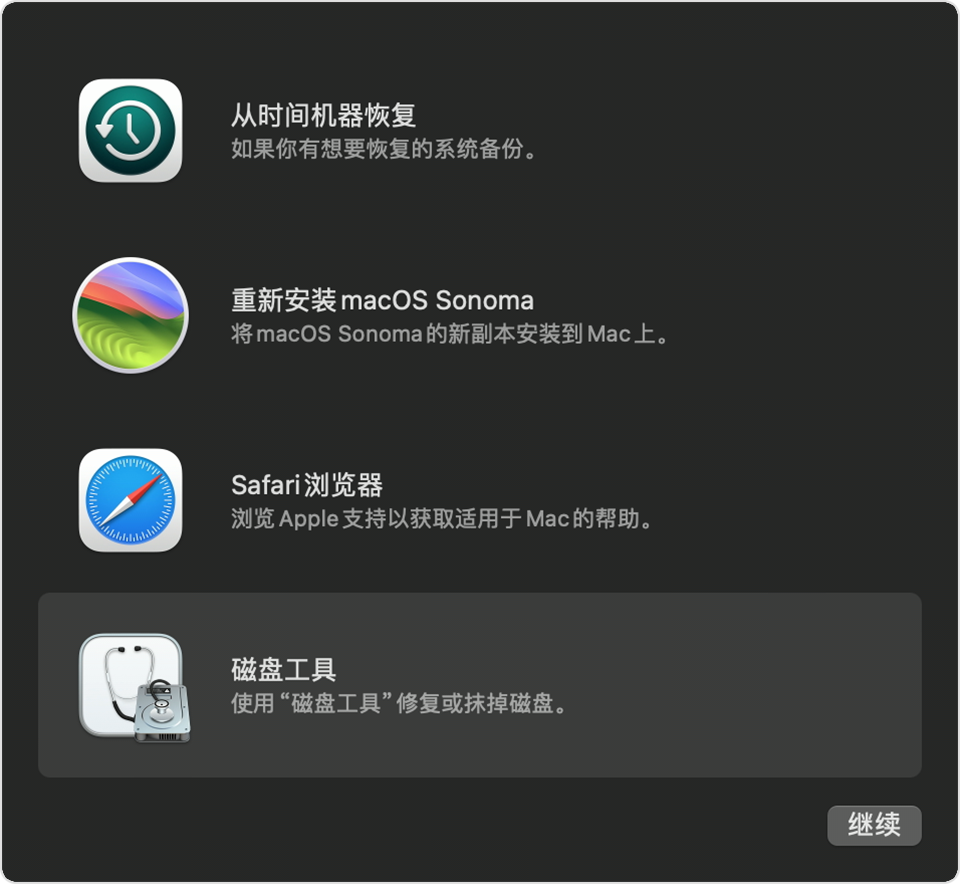 使用“磁盘工具”修复启动磁盘
使用“磁盘工具”修复启动磁盘在“macOS 恢复”中选择“磁盘工具”,然后点按“继续”并按照使用“磁盘工具”修复启动磁盘的步骤操作。这些步骤还介绍了如果“磁盘工具”无法修复或无法识别你的启动磁盘,该怎么办。 修复完成后,重新启动 Mac:选取苹果菜单 >“重新启动”。 必要时,重新安装 macOS如果 Mac 重新启动后仍然显示问号,请重复之前的步骤,以将 Mac 关机并再次从“macOS 恢复”启动。然后,按照相应的步骤来重新安装 macOS。 如果你需要协助了解当你无法从“macOS 恢复”启动时该怎么做。 如果问号不是持续存在,只是在 Mac 启动前短暂出现,请确保在“启动磁盘”设置中选择了你的启动磁盘。如果这没有用,请重置 NVRAM,然后再次检查设置。 如果你仍需要协助,请联系 Apple 支持。 发布日期: 2024 年 05 月 28 日 |
【本文地址】
公司简介
联系我们